 |
 |
|
||
 |
||||
Основная страница >
Сканирование >
Сканирование с использованием специальных возможностей устройства и ПО
Преобразование сканированных документов в текст (технология OCR)
Вы можете сканировать документы и преобразовывать их в текст с помощью программы обработки текста. Технология, позволяющая компьютерам «читать» текст с физических объектов, называется OCR. Для сканирования и последующего распознавания текста необходимо установить соответствующую программу, например, ABBYY FineReader.
Программы OCR не могут распознавать рукописные тексты. Перечисленные далее типы документов затрудняют распознавание и по возможности не должны использоваться:
копии с других копий;
факсы;
текст с плотно расположенными символами или строками;
текст в таблицах или подчеркнутый текст;
текст с наклоном или с размером символов меньше 8 пунктов.
Выполните следующие шаги, чтобы выполнить сканирование и распознать текст с помощью программы ABBYY FineReader.
 |
Положите оригинал на планшет сканера. Подробности см. в Руководстве по основным операциям для использования без компьютера.
|
 |
Запустите ABBYY FineReader одним из следующих способов.
|
В Windows Выберите Start (Пуск) > Programs (Программы) или All Programs (Все программы) > ABBYY FineReader 6.0 Sprint > ABBYY FineReader 6.0 Sprint.
В Mac OS X Откройте папкуApplications > ABBYY FineReader 5 Sprint Plus и дважды щелкните значок Launch FineReader 5 Sprint.
Откроется окно ABBYY FineReader.
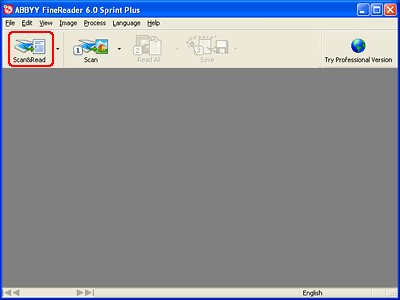
 |
Щелкните значок Scan&Read в верхней части окна. Запустится EPSON Scan в ранее выбранном режиме.
|
В Офисном режиме Выберите Auto Detect (Автоопределение), ADF (Автоматический податчик документов) или Document Table (Планшет для документов) для параметра Document Source (Источник документа). Затем для параметра Image Type (Тип изображения) выберите Black&White (Черно-белое) или Color (Цветное), а для параметра Resolution (Разрешение) выберите 300 dpi. Если необходимо, в окне предварительного просмотра изображения выделите область сканирования, как описано в разделе Работа в офисном режиме.
В Простом режиме для параметра Document Type (Тип документа) выберите Magazine (Журнал), Newspaper (Газета) или Text/Line Art (Текст/Штриховой рисунок). Затем для параметра Image Type (Тип изображения) выберите Black&White (Черно-белое) или Color (Цветное), а для параметра Destination (Назначение) выберите Printer (Принтер) или Other (Другое). Воспользуйтесь функцией предварительного просмотра и определите область сканирования как описано в разделе Предварительный просмотр и выделение области сканирования. Щелкните Scan (Сканировать). Документ будет отсканирован и откроется в окне FineReader.
В Профессиональном режиме для параметра Document Type (Тип документа) выберите Reflective (Непрозрачный), для параметра Document Source (Источник документа) выберите Document Table (Планшет), а для параметра Auto Exposure Type (Тип автоэкспозиции) выберите Document (Документ). Затем для параметра Image Type (Тип изображения) выберите Black&White (Черно-белое) или 24-bit Color (Цветное, 24 бита), а для параметра Resolution (Разрешение) выберите 300 dpi. Воспользуйтесь функцией предварительного просмотра и определите область сканирования как описано в разделе Предварительный просмотр и выделение области сканирования. Щелкните Scan (Сканировать). Документ будет отсканирован и откроется в окне FineReader.
 Примечание
Примечание|
Для повышения точности распознавания текста установите пороговое значение ползунком Threshold (Порог). Подробнее об этом — в разделе Коррекция цвета и другие настройки изображения.
|
 |
При работе с ABBYY FineReader следуйте инструкциям справочной системы этой программы.
|